HarmonyOS 鸿蒙Next中应用状态栏中系统托盘图标不清晰问题
HarmonyOS 鸿蒙Next中应用状态栏中系统托盘图标不清晰问题 通过Qt的QSystemTrayIcon添加了系统托盘,并通过setIcon添加了一个svg矢量图标。经过多次修改图标大小调试,图标依然不是很清晰。
应用状态栏接入-电脑-针对多设备设计 - 华为HarmonyOS开发者:应用状态栏接入这一节有描述:
图标尺寸和颜色
- 图标尺寸:20*20vp
- 热区大小:34*34vp
- 资源格式推荐 Symbol 与 SVG 格式,其次为 PNG 格式。
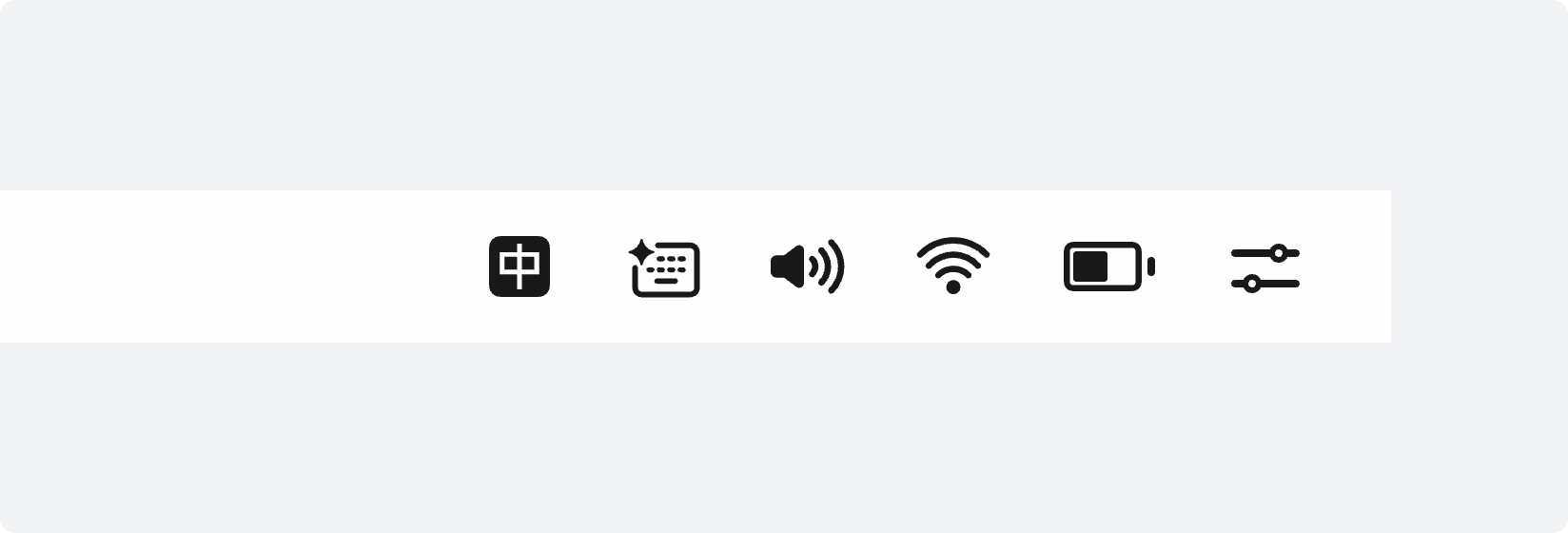 |
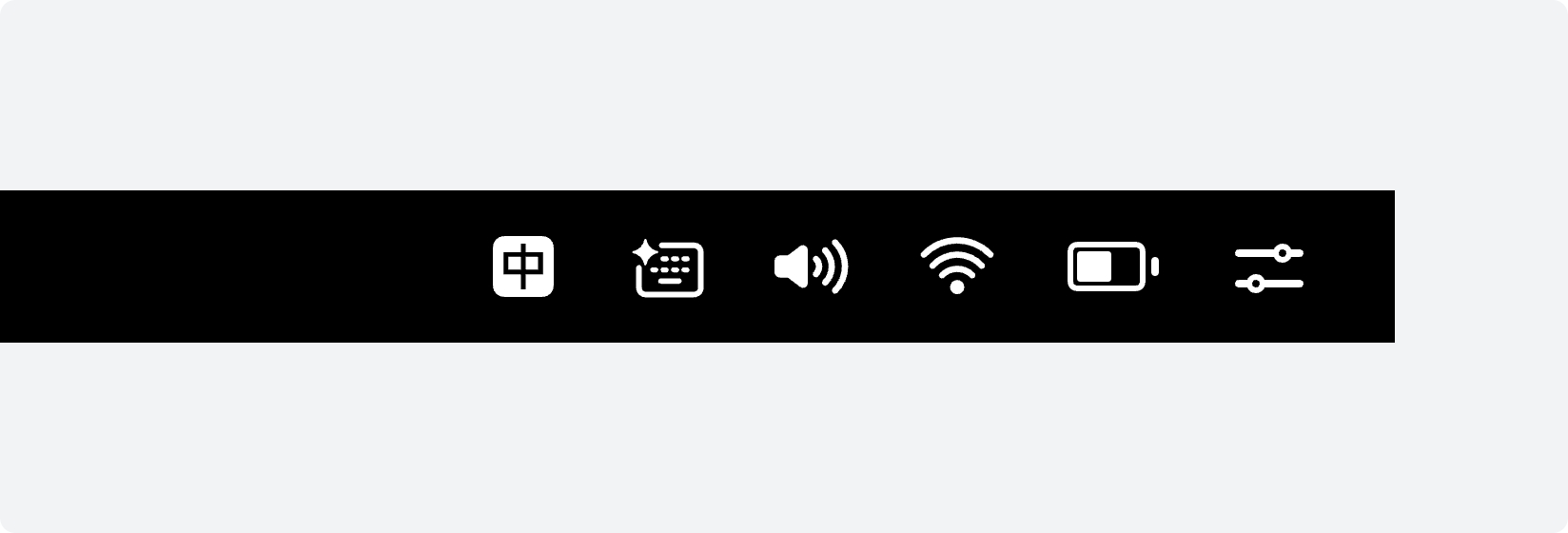 |
图标尺寸20*20vp对应windows的图标尺寸是多少xp?热区需要在设计图标时如何处理?
另外,我从HarmonyOS 主题图标库 | icon素材免费下载 | 华为开发者联盟:这个图标库导出了dot_video_fill这个图标用于测试。它和系统自带的“屏幕录制F10”的图标一致。
我导出了24vp 32vp 40vp3种尺寸的图标,设置后显示,都比系统自带的图标要小并且不是那么清晰。
烦请帮忙看一下我们所使用的svg文件是否有问题。
更多关于HarmonyOS 鸿蒙Next中应用状态栏中系统托盘图标不清晰问题的实战教程也可以访问 https://www.itying.com/category-93-b0.html
-
适配系统推荐尺寸
通过QIcon::addFile提供多分辨率版本图标,确保覆盖系统支持的尺寸:// 示例:为不同尺寸提供适配图标(鸿蒙组件尺寸适配思想) QIcon trayIcon; trayIcon.addFile("icon.svg", QSize(16, 16)); trayIcon.addFile("icon.svg", QSize(24, 24)); trayIcon.addFile("icon.svg", QSize(32, 32)); -
优化SVG文件内容
- 移除SVG文件中
<svg>标签的width/height属性 - 添加
viewBox属性确保自适应缩放(如viewBox="0 0 64 64") - 简化复杂路径和滤镜效果(参考鸿蒙SVG兼容性限制
- 移除SVG文件中
-
强制高质量渲染
通过QPainter设置抗锯齿和高质量缩放策略:QSvgRenderer renderer("icon.svg"); QImage image(targetSize, QImage::Format_ARGB32); image.fill(Qt::transparent); QPainter painter(&image); painter.setRenderHint(QPainter::Antialiasing, true); painter.setRenderHint(QPainter::SmoothPixmapTransform, true); renderer.render(&painter);
更多关于HarmonyOS 鸿蒙Next中应用状态栏中系统托盘图标不清晰问题的实战系列教程也可以访问 https://www.itying.com/category-93-b0.html
svg文件路径描边没有使用矢量属性,而且存在光栅化滤镜效果,并且复杂路径节点超过50个导致渲染失真。
建议楼主试试在qrc资源配置中声明不同分辨率对应关系:
// 要设置自适应缩放参数
QIcon::setThemeSearchPaths(QStringList(":/icons"));
trayIcon->setIcon(QIcon(":/dot_video_fill.svg").pixmap(64,64)); // 显式指定高分辨率版本
鸿蒙Next系统托盘图标不清晰通常由图标分辨率或适配问题导致。请检查图标资源是否符合鸿蒙Next的官方规范,特别是像素密度要求。确保图标在不同DPI设备上使用对应分辨率的资源文件。若使用SVG矢量图标,需验证绘制尺寸和视图框设置是否正确。图标模糊也可能与渲染管线缩放算法有关,建议在真机调试模式下观察实际渲染效果。
在HarmonyOS Next中,系统托盘图标不清晰通常与尺寸适配和SVG渲染机制有关。根据官方规范,20*20vp的图标尺寸对应物理像素时需考虑屏幕密度。以标准密度(160dpi)为例,1vp≈1px,因此20vp约等于20px。但实际显示时,系统可能基于设备密度进行缩放,建议提供多尺寸资源(如24px、32px)以确保清晰度。
热区处理需在图标设计时保留透明边距,确保实际可点击区域为3434vp,但视觉内容保持在2020vp中心区域,避免被裁剪。
对于SVG文件,检查其视图框(viewBox)和尺寸属性是否与目标尺寸匹配。确保矢量路径简洁,避免复杂渐变或滤镜效果,这些可能在缩放时导致渲染模糊。建议使用Symbol格式或优化SVG代码,移除冗余元素,保证在不同分辨率下渲染一致。
如果问题持续,可尝试导出为PNG格式测试,以排除SVG解析兼容性问题。






